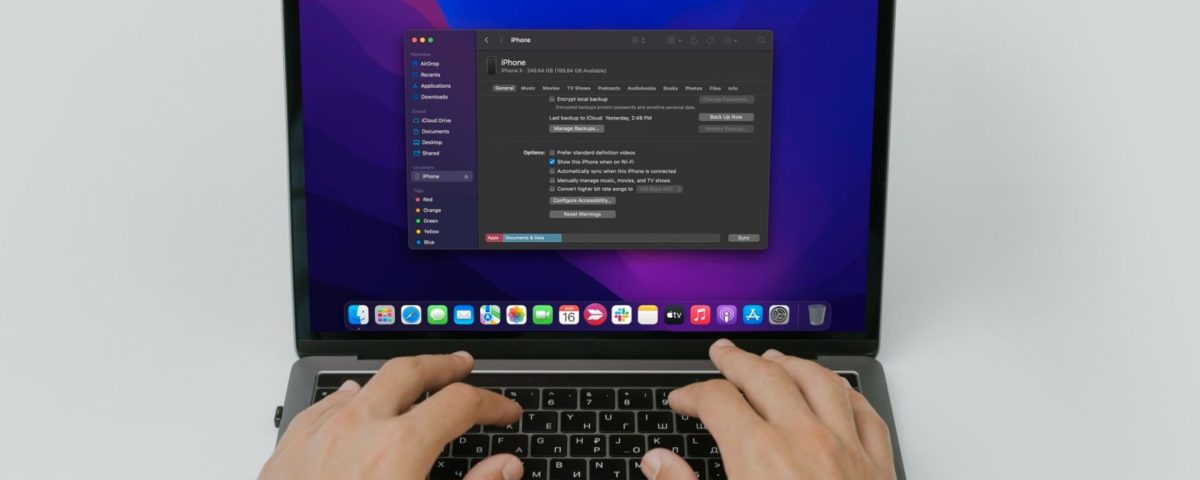Sincronizar su iPhone con una Mac es una de las formas de actualizar su música y otro contenido comprado en todos sus dispositivos. Después de todo, no todo el mundo paga por una suscripción a iCloud para tener una copia de seguridad de todo su contenido en la nube.
La mayoría de la gente odia sincronizar sus iPhones con una computadora, pensando que necesitan usar un cable. Sin embargo, Apple también te ofrece la opción de sincronizar o hacer una copia de seguridad de tu iPhone a través de Wi-Fi, aunque no está habilitado de forma predeterminada. Entonces, aquí le mostramos cómo puede activar la sincronización de Wi-Fi en su Mac para evitar el uso de un cable por completo.
¿Qué es la sincronización Wi-Fi?
La sincronización Wi-Fi es una función que le permite sincronizar su iPhone con una computadora conectada a la misma red Wi-Fi local. Es una función que ha existido durante años, pero como iTunes ya no existe en macOS, muchas personas parecen tener problemas para acceder a ella.
Puede usar la sincronización Wi-Fi para transferir aplicaciones, música, contactos, fotos, etc. de forma inalámbrica, e incluso puede usarla para hacer una copia de seguridad de los datos en su iPhone localmente.
Cómo habilitar la sincronización Wi-Fi en una Mac
En primer lugar, debe asegurarse de que su iPhone y Mac estén conectados a la misma red Wi-Fi. De lo contrario, su iPhone no aparecerá en su computadora. Además, deberá usar su cable como una medida única para habilitar esta función.
Siga estas sencillas instrucciones para habilitar y comenzar a usar la sincronización Wi-Fi:
- Conecte su iPhone a su Mac usando el cable USB a Lightning incluido y luego inicie Finder desde el Dock.
- Ahora, debería ver su iPhone en la barra lateral. Haga clic en él para continuar.
- Desplácese hasta la parte inferior de la sección General y habilite la opción para Mostrar este iPhone cuando esté conectado a Wi-Fi .
- Haga clic en Aplicar para guardar todos los cambios.
Cuando desconecte el cable USB, aún debería ver el iPhone en la barra lateral del Finder. Si no es así, espere unos minutos y vuelva a verificar.
La sincronización Wi-Fi no puede hacer todo
Sin duda, la sincronización Wi-Fi hace que la sincronización y las copias de seguridad locales sean mucho más convenientes, pero tiene sus propias limitaciones. Por ejemplo, no puede actualizar o restaurar iOS o iPadOS a través de Wi-Fi. Aún necesitará conectar su cable para hacer esto.
La sincronización de Wi-Fi no es exclusiva de Mac. Si es un usuario de Windows, encontrará una configuración similar en iTunes para establecer una conexión inalámbrica.